
Последна актуализация на

Използвайте Ваканционния отговор, за да настроите съобщението си извън офиса в Gmail. Можете да активирате функцията онлайн или мобилното си устройство.
Когато ще отсъствате и не можете или не желаете да отговаряте на имейли, можете да настроите отговор „извън офиса“ в Gmail. Официално наречен Vacation Responder, можете да уведомите тези, които ви изпращат имейли, че няма да отговарят за определен период от време.
Приятно предимство на ваканционния отговор на Gmail е, че можете да го настроите на сайта на Gmail или на приложението Gmail на мобилното си устройство. Така че, ако забравите да активирате функцията, преди да си тръгнете, можете да го направите в движение.
Как да настроите отговор на ваканция в Gmail Online
За да настроите вашия отговор извън офиса онлайн, отидете на Уебсайт на Gmail и влезте, ако е необходимо.
- Щракнете върху предавка в горния десен ъгъл и изберете Вижте всички настройки в страничната лента.
- Избери Общ в горната част и след това превъртете до дъното.
- В раздела Ваканционен отговор, маркирайте опцията за Ваканционен отговор на. След това попълнете подробностите, включително Първи ден (дата, която искате да започне) и по желание Последен ден. Ако предпочитате да оставите Последния ден празен, можете да изключите Ваканционния отговор, когато се върнете.
- Влез в Предмет и твоят Съобщение.
- Ако искате само да изпратите автоматичния отговор на вашите контакти, поставете отметка в това квадратче.
- Щракнете Запазите промените.
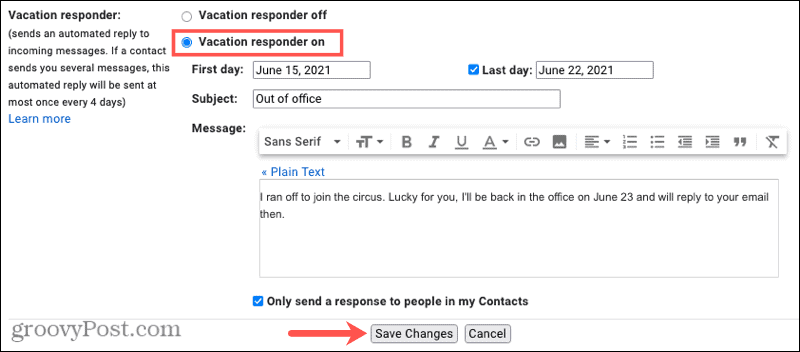
За да изключите Ваканционния отговор, отново посетете този раздел в настройките на Gmail и изберете Отговорът за отпуск е изключен.
Как да настроите отговор на ваканция в мобилното приложение Gmail
Можете да настроите отговора си извън офиса в приложението Gmail на Android, iPhone и iPad също. Това е удобно, ако не успеете да го направите на уебсайта, преди да се отправите.
- Докоснете меню в горния ляв ъгъл, превъртете до долния и изберете Настройки.
- Изберете акаунта, който искате да използвате, ако имате повече от един. Можете да настроите Ваканционния отговор по същия начин за всеки отделен акаунт, ако е необходимо.
- Слезте надолу и изберете Ваканционен отговор.
- Включете превключвателя, за да активирате функцията.
- Попълнете подробностите, както бихте направили онлайн, като въведете Първия ден, по желание Последния ден, Темата и Вашето съобщение.
- За да изпратите отговора само на тези от вашия списък с контакти в Google, маркирайте тази опция в долната част.
- Докоснете Свършен на Android или Запазете на iPhone и iPad.
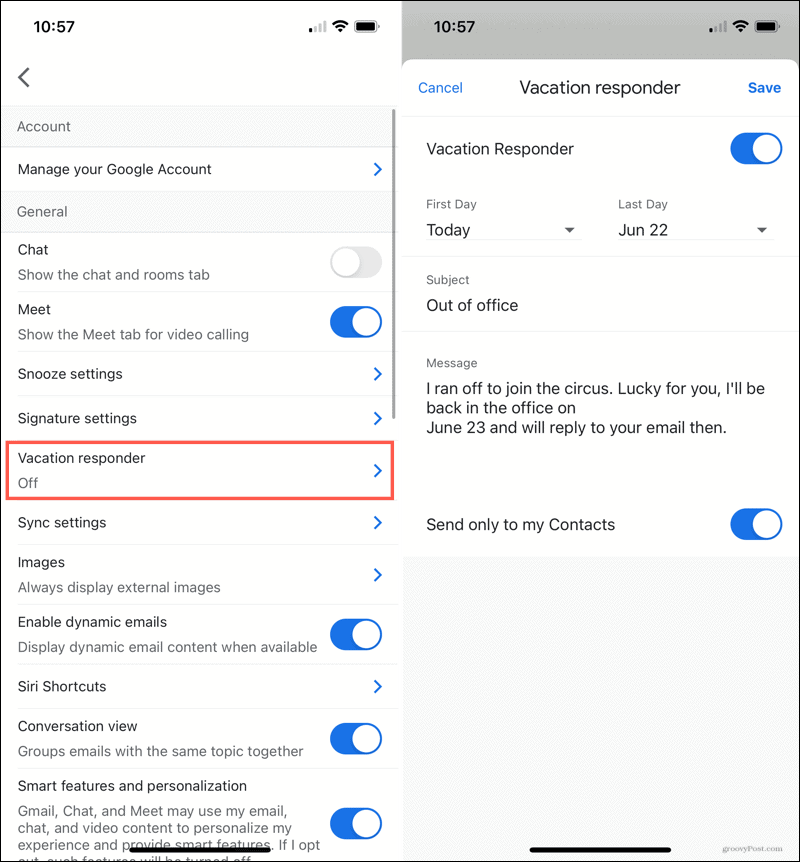
За да изключите Ваканционния отговор, върнете се в този раздел в настройките на Gmail и изключете превключвателя за Ваканционен отговор.
Как работи отговорникът за ваканция в Gmail
- Gmail Vacation Responder се синхронизира с вашия акаунт, за да можете да активирате, деактивирате и промените подробностите на уебсайта или в мобилното приложение.
- Автоматичните отговори започват в 00:00 часа на първия ден. Ако използвате последния ден, отговорите приключват в 23:59 на датата, освен ако не изключите отговорилия преди време.
- Отговорите обикновено се изпращат на хората веднъж, първия път, когато ви изпратят имейл. Изключенията включват:
- Когато същият човек ви изпрати имейл отново четири дни по-късно и отговорът все още е включен.
- Когато редактирате респондента по време на периода извън офиса.
- Ако ти да има създадени подписи, те ще се покажат под вашето съобщение за ваканционен отговор.
- Имейлите, които пристигат във вашата папка за нежелана поща или са част от пощенския списък, няма да получат автоматичен отговор.
Уведомете клиентите, клиентите и колегите, че сте извън офиса
Уведомяването на хората, които ви изпращат имейли, че известно време няма да отговаряте на тях, е не само учтиво, но може да е от съществено значение, ако използвате акаунта си в Gmail за бизнес. Така че не забравяйте да настроите вашия ваканционен отговор за отсъствие за вашето следващо бягство, ваканция или дълъг престой.
Друг начин да уведомите другите, че сте далеч, е от настройка на режим извън офиса във вашия Google Календар.
Как да изчистите кеша на Google Chrome, бисквитките и историята на сърфирането
Chrome се справя отлично със съхраняването на вашата история на сърфиране, кеш памет и бисквитки, за да оптимизира работата на вашия браузър онлайн. Нейният как да ...
Съответствие на цените в магазина: Как да получите онлайн цени, докато пазарувате в магазина
Покупката в магазина не означава, че трябва да плащате по-високи цени. Благодарение на гаранциите за съвпадение на цените, можете да получите онлайн отстъпки, докато пазарувате в ...
Как да подарите абонамент за Disney Plus с цифрова карта за подаръци
Ако сте се наслаждавали на Disney Plus и искате да го споделите с други, ето как да закупите абонамент за Disney + Gift за ...
Вашето ръководство за споделяне на документи в Google Документи, Таблици и Презентации
Можете лесно да си сътрудничите с уеб-базирани приложения на Google. Ето вашето ръководство за споделяне в Google Документи, Таблици и Презентации с разрешенията ...



